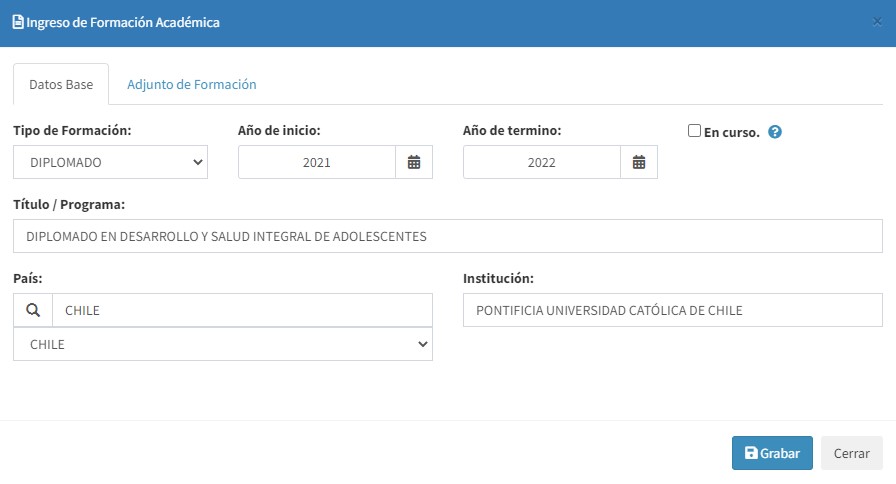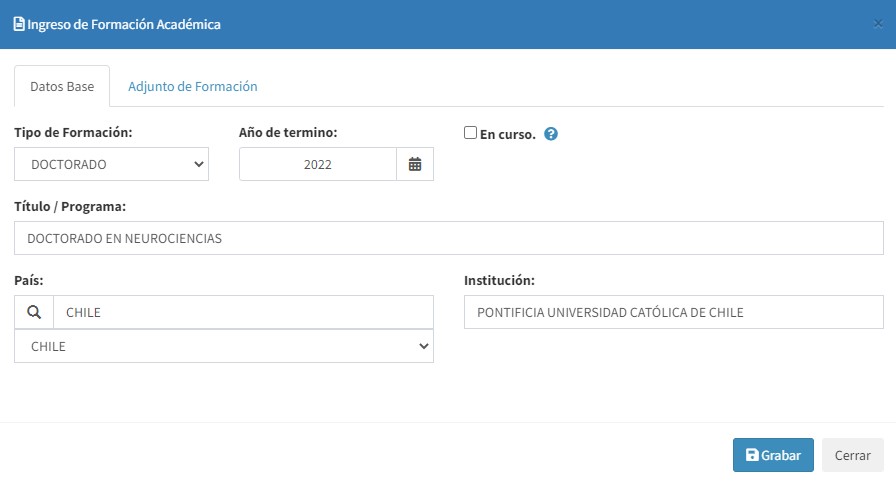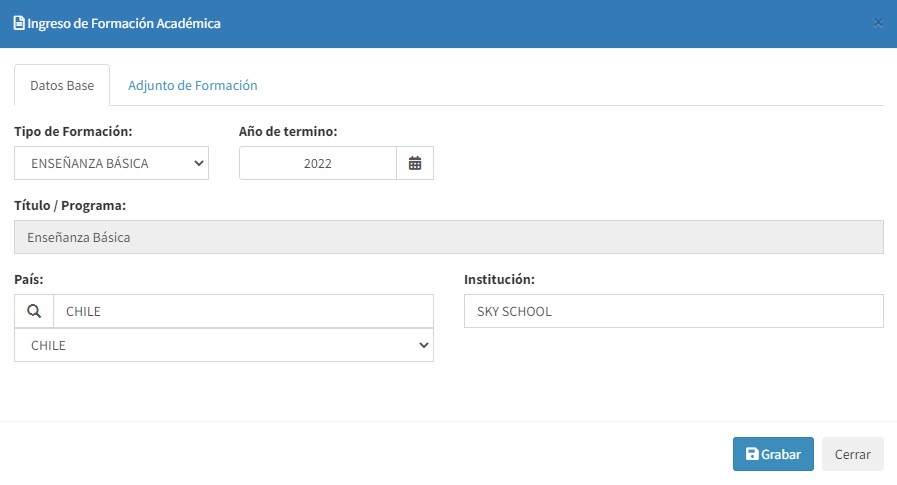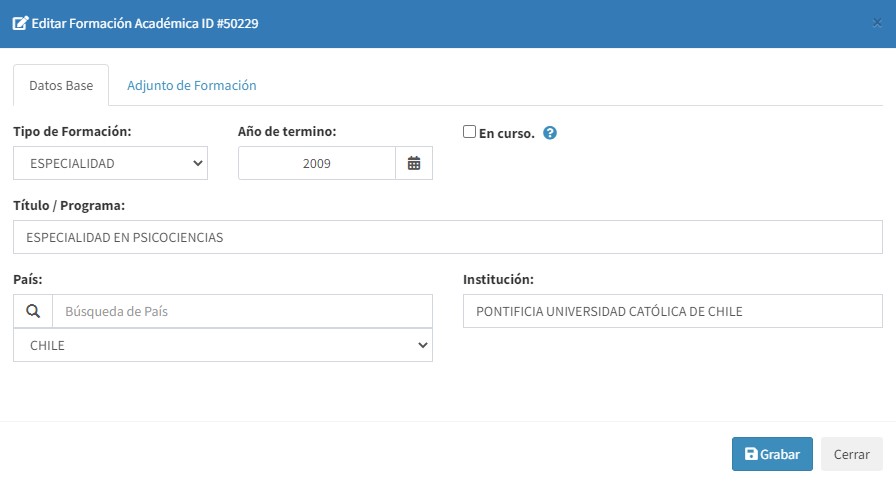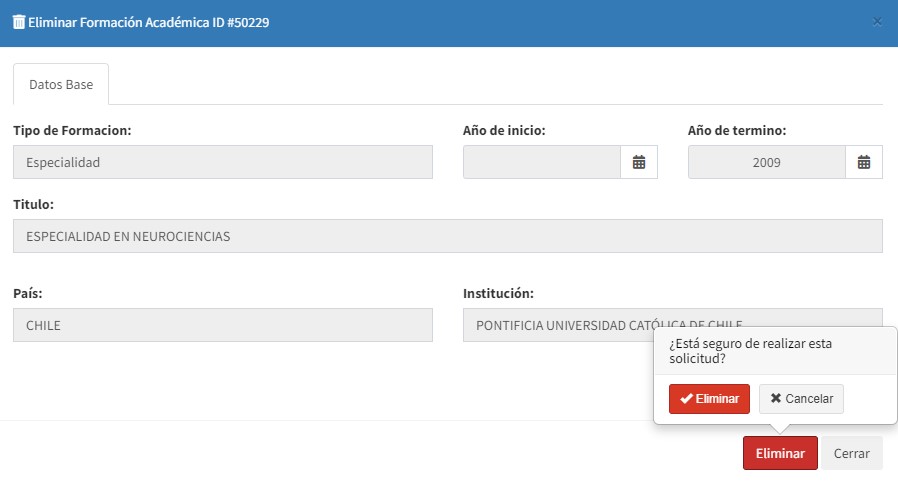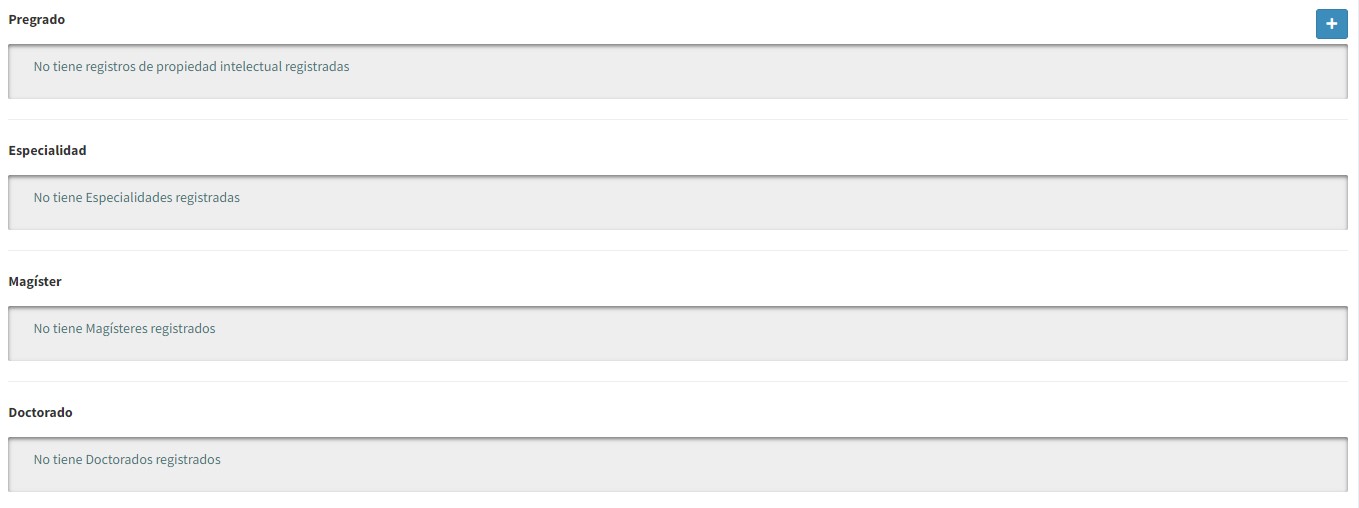Introducción
En esta guía, se darán las instrucciones con las cuales se espera que el usuario sea capaz de registrar, modificar y si es necesario eliminar información del apartado de formación académica correspondiente al currículum que se encuentra sobre la plataforma DELTA.
Requerimientos
| Todos los perfiles | Todo usuario que está registrado en la plataforma DELTA, y por lo cuál también es "usuario de la plataforma" tiene asociado un currículum y sus diversas funciones. |
Puedes ver el vídeo tutorial directamente presionando aquí.
Flujo
El apartado de formación académica en el currículum de DELTA tiene como objetivo almacenar todos los conocimientos adquiridos por el usuario a lo largo de su trayectoria. En base a lo anterior, es que existen distintos tipos de formación, para que el usuario al momento de subir la información sea capaz de categorizarla de la forma más precisa y correcta.
| Curso |
| Diplomado |
| Diplomado en Docencia |
| Doctorado |
| Enseñanza Básica |
| Enseñanza Media |
| Especialidad |
| Estadía de Perfeccionamiento |
| Fellowship |
| Magister |
| Magister en Docencia Universitaria |
| Post-Doctorado |
| Pregrado |
Como se mencionó antes, al momento de ingresar la información en este segmento, los usuarios se encontrarán con tres tipos de formularios distintos, los cuales se van a detallar a continuación ya que los tres presentan disparidades en sus requisitos de información.
1. Solicitan el año de inicio y término junto con el título, el país en que se realizó además de la institución, para finalizar, en adjunto de formación se puede subir un documento para verificar el registro (Ilustración 1).
- Curso
- Diplomado
- Diplomado en Docencia
- Estadía de Perfección
- Fellowship
- Jornada
- Sabático
- Seminario
- Simposio
- Taller (Workshop)
2. Solicitan el año de término junto con el título o nombre del programa, país en que se realizó e institución, para finalizar, en adjunto de formación se puede subir un documento para verificar el registro (Ilustración 2).
- Doctorado
- Especialidad
- Magister
- Magister en Docencia
- Post-Doctorado
- Pregrado
- Subespecialidad
3. Solicitan el año de término junto con el país en que se realizó y la institución, no solicita el nombre, para finalizar, en adjunto de formación se puede subir un documento para verificar el registro (Ilustración 3).
- Enseñanza Básica
- Enseñanza Media
Paso 1. Inicialmente, el usuario deberá estar situado en formación académica, en este punto, encontrará el botón con el ícono de “más” en la parte superior derecha para posteriormente hacer clic en este (Ilustración 1). En este punto, se mostrará en pantalla el ingreso de la formación académica para el usuario y queda que este complete la información del recuadro (Ilustración 2).
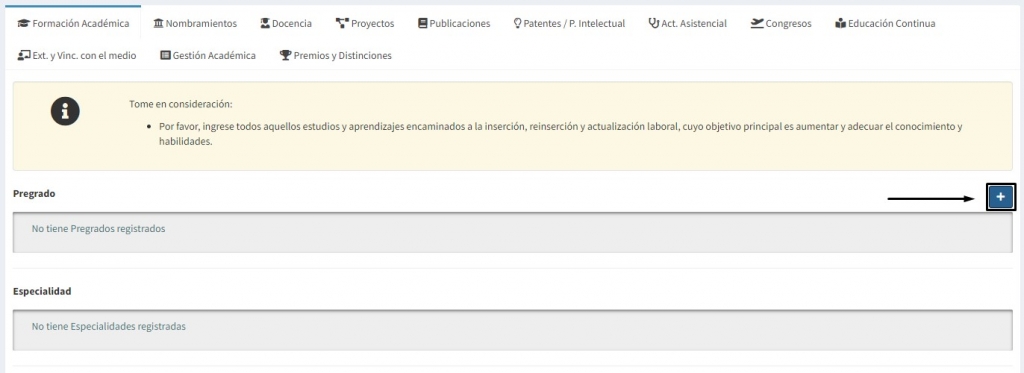
Ilustración 1 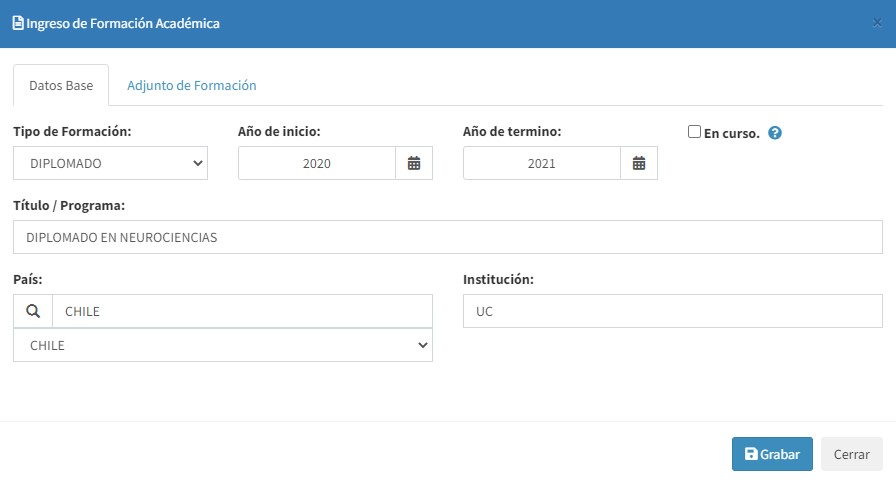
Ilustración 2
Paso 2. Cuando el usuario complete los datos, debe dirigirse a la pestaña de “adjuntos de formación” y en caso de que sea necesario, subir los adjuntos que verifiquen la información cargada previamente (Ilustración 3). Una vez que la información y los adjuntos necesarios ya fueron cargados, el usuario encontrará el botón de “grabar” en la parte inferior derecha del recuadro, permitiéndole así guardar el registro y siendo capaz de visualizarlo en el currículum (Ilustración 4).
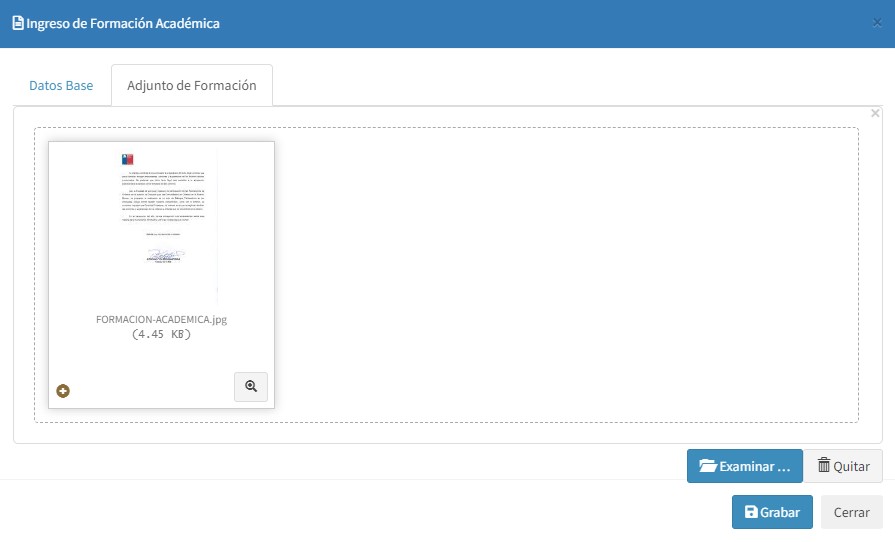
Ilustración 3 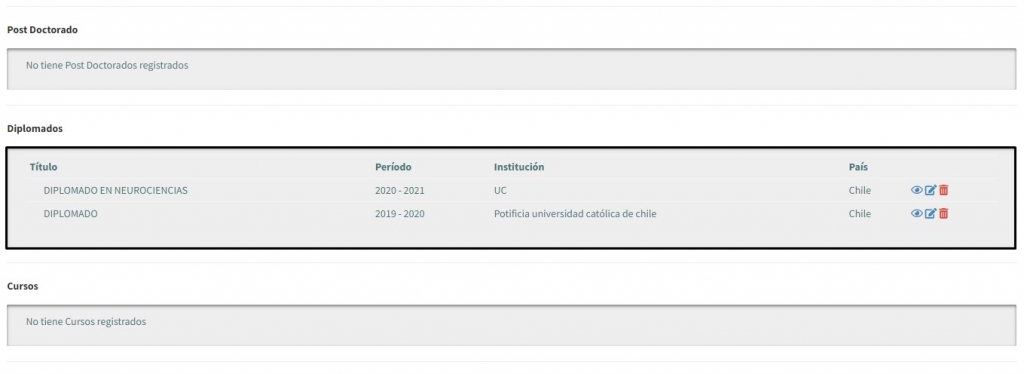
Ilustración 4
Paso 3. Una vez de regreso en el currículum, es posible observar que cada registro contará con un conjunto de botones. El primero de estos destinado a la visualización, el segundo a la edición y el tercero para eliminar un registro. Para esta ocasión, se va a hacer clic en el segundo botón, correspondiente a la edición, como resultado, se desplegará en pantalla el formulario, dando la capacidad de que el usuario pueda modificar cualquier sección del registro (Ilustración 6). Cuando se realicen los cambios necesarios, se hará clic en el botón “grabar” para guardar los cambios realizados.
Paso 4. Para concluir, una vez de vuelta en el currículum, se procederá a hacer clic en el tercer botón con el propósito de eliminar un registro. Al realizar este clic, se desplegará nuevamente en la pantalla el registro, y en este punto, se buscará el botón “eliminar” en la sección inferior del formulario (Ilustración 7). Finalmente, podrá observar que dicho registro ya no figura en el currículum (Ilustración 8).
Video Tutorial
Secuencia Pendiente
No hay secuencia pendiente.